K750j asus какая оперативная память
Обновлено: 03.07.2024
Ноутбук Asus K750JB-TY012H основанный на платформе Asus X750.
В составе этого ноутбука:
Процессор Intel® Core™ i7-4700HQ в корпусе FCBGA1364
Видеочип nVidia GeForce GT740M N14P-GV2-S-A1
Чипсет системной логики PCH Intel® HM86 Chipset SR17E
Мультиконтроллер ITE IT8528E (AXA)
Флешка Winbond 25Q64FVS1G
Контроллер карт-ридера Realtek RTS5138 в корпусе QFN-24
Сеть Realtek 8111G в корпусе QFN-24
Звук ALC269 в корпусе QFN-48
Для вскрытия нам понадобятся следующие инструменты: отвертка JIS0, пластиковая лопатка (медиатор).
Отключаем адаптер питания (ноутбук должен быть выключен не только из электросети, но и выключен), аккумулятор A41-X550E 14.4V 3070mAh, 44Wh, спрятан в недрах корпуса. Переворачиваем ноутбук.
Казалось бы, ноутбук легко разобрать, выкрути двенадцать болтов из нижней части корпуса и всё. Но малое количество болтов говорит о довольно большом количестве защелок (самое плохое - полное отсутствие болтов). Выворачиваем болты из нижней части корпуса (порядок не важен) главное запомнить что в узкой части - где расположен тачпад - четыре коротких болта, остальные одинаковые.
После выворачивания этих болтов, переворачиваем ноутбук, раскрываем крышку матрицы, берем медиатор и начинаем потихоньку расцеплять защелки между поддоном ноутбука и топкейсом. Делать это нужно не торопясь и аккуратно, защелки достаточно жесткие.
После того как с защелками будет покончено, в хорошем смысле слова, приподнимаем топкейс на примерно 35 градусов, сильно дергать не стоит, так как топкейс и материнская плата соединены тремя шлейфами: тачпад, клавиатуры и платы кнопки включения ноутбука.
Отключаем шлейфы. Теперь можно снимать топкейс целиком. Очень важно, следующий действием, отключить аккумуляторную батарею, батарея крепится к корпусу двумя защелками и двумя болтами. Выворачиваем болты, снимаем АКБ - не сильно потянув за её провода вверх.
Отключаем шлейф матрицы и прячем его в отсек, где находилась аккумуляторная батарея (старайтесь не повредить контакты шлейфы матрицы). После, отключаем провода антенны модуля беспроводной сети, коннектор колонок, кабель PowerJack, шлейфик DVD-привода и шлейф платы дополнительных USB.
Жесткий диск (в нашем случае установлен не штатный SSD) снимается путем выворачивания четырех болтов и смещением корзины диска в сторону от материнской платы, под диском наклеена уплотнительная, она же служит для сглаживания вибраций, поролоновая наклейка, потому диск может сниматься несколько туго.
После того как сняли первый диск, выкручиваем два болта крепления второго диска, расположенного в центральной части ноутбука под основной платой. Чуть левее его, под черной пленкой спрятан еще один болт, он крепит к корпусу плату картридера.

Тенденция на рынке ноутбуков такова, что риск приобрести за большие деньги пустышку вероятнее, чем вероятность из бюджетных моделей выбрать функциональный и производительный аппарат. Поэтому, если запросы к недорогим экземплярам следует предъявлять с расчетом на минимум возможностей, то, подбирая вариант для активной работы или игр, необходимо строго очерчивать границы технического потенциала, которым должно располагать устройство. Тем, у кого есть сомнения в таком выборе, стоит оценить ноутбук Asus K750J и его данные. Возможно, агрегат не сможет удовлетворить все запросы продвинутого веб-мастера или геймера, но эта модель не из дешевых, и как минимум ее аппаратная платформа имеет немало достоинств.
Внешний вид

Поверхность крышки ноутбука рельефная – точнее, на ней присутствуют мелкие ребра, минус которых заключается в дополнительной функции "пылесборника". Кроме того, с течением времени на ней могут образоваться царапины, поэтому слово "бережность" следует тесно связать с эксплуатацией Asus K750J даже в домашних условиях. Зато управление крышкой вполне эргономично и удобно – расчет оказываемого давления на открытие оптимален. Отделка внутри аппарата представлена шлифованной алюминиевой панелью, которая выглядит солидно и полностью соответствует ценовой категории модели. Расположение клавиатуры организовано правильно – создатели выверили ее удаление от края так, что запястья не устают в процессе набора текста. Да и качество ее исполнения критики не вызывает. Работает клавиатура остро и тихо, а вот с тачпадом могут возникнуть проблемы из-за нестандартно узких клавиш.
Технические характеристики

Если особенности дизайна, текстуры и фактуры каждый оценивает на свой вкус, то эксплуатационные возможности определяются вполне конкретными показателями Asus K750J. Технические характеристики, в частности, помогут выяснить соответствие модели пользовательским нуждам:
- Габариты – толщина 3,7 см, ширина 42 см, глубина 28 см.
- Масса – 3 100 грамм.
- Процессор – Intel Core i7.
- Графический ускоритель – GeForce GT740M.
- Объем видеопамяти – 2 Гб.
- Веб-камера – количество мегапикселей 0,3 млн.
- Дисковод – оптический DVD-SMulti.
- Разъем сетевого порта – RJ 45.
- Аккумулятор – Li-Ion объемом на 3 000 мАч.
- Объем жесткого диска – 750 Гб.
Характеристики экрана

Возможно, многих удивит, или даже разочарует глянцевый экран Asus K750J. Характеристики его таковы: при неплохой диагонали в 43,9 см довольно скромное разрешение формата 1600х900. Именно эти данные считаются слабым местом ноутбука, хотя если подробнее в них вникнуть, то не все так плохо. Конечно, больше сомнений вызывает именно разрешение, так как оно сразу омрачает мысли о фильмах в формате FullHD и видеоиграх с красивой графикой. Однако, если вдуматься, то особого смысла в модном разрешении 1920х1080 просто нет. На 17,3-дюймовом ноутбуке сверхвысокое качество не почувствуется, а в играх все равно придется снижать разрешение с целью улучшения качества картинки.
То есть снабжение модели Asus K750J экраном на 1600х900 можно считать оправданным. При этом остается вопрос с глянцевой поверхностью, и здесь не все так очевидно. С одной стороны, такие экраны ярче и четче по сравнению с матовыми аналогами. Но, с другой стороны, нужно будет мириться с ощущением неестественности цветов.
Процессор
С процессорами, которые сегодня использует Asus, связана довольно интересная стратегия компании Intel под названием «Тик-так». Суть такого подхода заключается в том, что на первом этапе - «Тик» - производится основа микропроцессора, а вторая стадия - «Так» - предусматривает выгодную с точки зрения продуктивности модернизацию устройства. Проще говоря, это разделение устройств на третье и четвертое поколения. Так вот Asus K750J получил процессор Intel i7 в доработанной серии 4700HQ, а также оперативную память, работающую на частоте 1,6 ГГц. Иными словами, аппаратная начинка получила четырехядерный движок, частота которого составляет 2,4 ГГц.
Характеристики графики

Графическую систему представляет интегрированное ядро HD 4600 вкупе с дискретной видеокартой GeForce 740M. Опять же, знатоки быстро обнаружат несоответствие морально устаревшего аппарата Nvidia с производительной разработкой HD 4600. На практике разница в потенциалах весьма чувствительна – ядро активно выполняет разгон, в то время как GeForce 740M делает свою работу заторможено. Конечно, можно сгладить эту нестыковку за счет подбора подходящих драйверов, но есть смысл и выбрать замену 740M, переоборудовав Asus K750J. Видеокарты долго искать не придется – прежняя генерация в виде GeForce 650M в полном объеме удовлетворит запросы процессора и органично дополнит усилия ядра HD 4600. Впрочем, апгрейд нового ноутбука как таковой выглядит малопривлекательно. Тогда уж лучше сразу обратить внимание на модели конкурентов. Самое интересное, что практика использования модели показывает, что даже с неудачно подобранной видеокартой она очень неплохо решает свои графические задачи.

Нюансы установки Windows 7
Отзывы

В плане решения мультимедийных задач ноутбук с работой справляется. Пользователи положительно отзываются о характеристиках процессора и графической начинке. Хотя, если бы не слабая видеокарта GeForce 740M, то возможности аппарата могли существенно возрасти. Также есть замечания о перегревах Asus K750J. Материнская плата в устройствах этого производителя часто выходит из строя именно из-за некачественной системы охлаждения. Впрочем, есть и другие мнения на этот счет. К примеру, многие хвалят продуманный теплоотвод, который работает под специально рассчитанным углом, не нагревая близкорасположенные предметы, оборудование и стол.
Многие отзывы критикуют разработчиков за то, что модель потенциально обладает широкой функциональностью и высокой производительностью, но реализовать эти возможности компания не смогла. Об этом свидетельствует установка той же видеокарты. С другой стороны, создатели оставили некоторое пространство для пользовательского апгрейда за счет увеличения оперативной памяти до 8 Гб и установки объемных дисков формата SSD.
Заключение
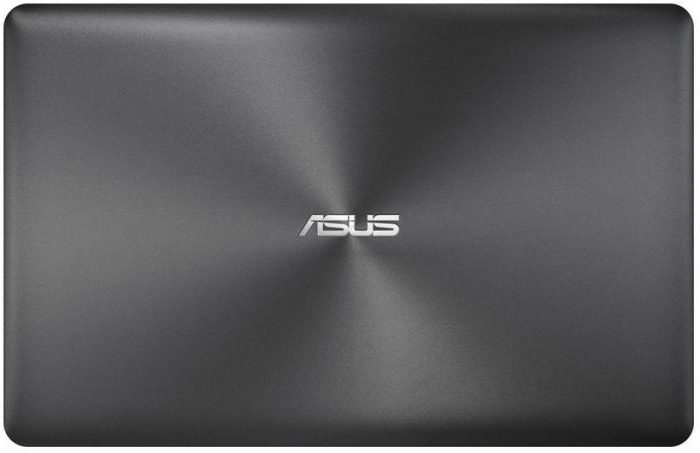
По совокупности характеристик модель можно назвать успешной. У нее нет откровенно слабых сторон в производительности, а качество сборки и дизайн вызывает только восхищение. Тем не менее недостатки Asus K750J проявляются в виде незначительных, но все-таки обидных нюансов. Среди них - узкие и неудобные кнопки тачпада, отсутствие подсветки клавиатуры и регулировки звука на корпусе, бликующий экран и слабая батарея. Однако все перечисленные минусы перекрываются неплохой технической начинкой – чего стоит один лишь процессор в современной модификации Intel i7. Благодаря ему ноутбук можно использовать для просмотра фильмов в высоком качестве, требовательных игр и решения других задач, которым необходима высокая производительность аппаратной части.

Тенденция на рынке современных ноутбуков такова, что риск приобрести абсолютно бесполезное устройство за большие деньги очень велик. А вот вероятность выбрать среди бюджетных моделей производительный и функциональный аппарат, наоборот, очень мала.
По этой причине, если к недорогим экземплярам запросы стоит предъявлять с расчетом на минимум возможностей, то при выборе варианта для игр и активной работы стоит строго очерчивать границы технического потенциала, которым должно обладать устройство. Если в данный момент вы испытываете сомнения по поводу такого выбора, присмотритесь внимательнее к ноутбуку Asus K750J. Возможно, именно это устройство сможет удовлетворить все запросы продвинутого геймера или веб-мастера. Стоит учитывать, что это совсем не бюджетная модель. Аппаратная платформа ноутбука имеет множество достоинств.
Asus K750J: внешний вид
Ноутбук Asus K750J имеет рельефную крышку. На ней имеются мелкие ребра, главный недостаток которых кроется в том, что помимо всего прочего они выполняют функцию «пылесборника». К тому же со временем на этой ребристой поверхности могут появиться царапины. Слово «бережливость» должно быть тесно связано с процессом эксплуатации Asus K750J. Управлять крышкой очень удобно и эргономично. Расчет давления, оказываемого для открытия крышки, оптимален.
Во внутренней отделке ноутбука использовались шлифованные алюминиевые элементы. Они смотрятся довольно солидно и полностью соответствуют ценовому сегменту данной модели. Правильно организовано и расположение клавиатуры. Создатели решили несколько удалить ее от края, чтобы у пользователя во время набора текста не уставали запястья. Не вызывает критики и качество исполнения. Клавиатура работает очень остро и тихо. А вот с тачпадом могут возникнуть некоторые проблемы: устройство имеет нестандартные узкие клавиши.
Asus K750J: технические характеристики
Если говорить об особенностях дизайна, то здесь каждый оценивает внешний вид устройства на свой вкус. А если говорить об эксплуатационных возможностях устройства, то они определяются техническими характеристиками. В частности, технические характеристики Asus K750J помогут выяснить, насколько данная модель соответствует нуждам пользователей. Ноутбук имеет следующие габариты: толщина – 3,7 см, ширина – 42 см, глубина – 28 см.
Масса устройства составляет 3100 г. В основе ноутбука Asus K750J лежит процессор Intel Core i7. В качестве графического ускорителя используется GeForce GT 740M. Объем видеопамяти составляет 2 Гб. Ноутбук оснащен веб-камерой, оптическим дисководом DVD-S Multi. В качестве сетевого порта используется RJ 45. Жесткий диск ноутбука имеет объем 750 Гб.
Asus K750J: характеристики экрана
Но если вдуматься, то особого смысла в разрешении 1920 на 1080 попросту нет. На ноутбуке с диагональю 17,3 сверхвысокое качество особо не ощущается. При игре все равно придется понижать разрешение для улучшения качества картинки. Снабжение модели Asus K750J экраном с разрешением 1600 на 900 можно считать вполне оправданным. Глянцевая поверхность вызывает ряд вопросов. С одной стороны, экраны с глянцевой поверхностью намного ярче, чем их матовые аналоги. Однако в то же время, пользователю придется мириться с ощущением неестественных цветов.
Asus K750J: процессор
С процессорами, которые сегодня использует компания ASUS связана одна интересная стратегия компании Intel, называется она «Тик-Так». Суть данного подхода состоит в том, что на первом этапе изготавливается сама основа микропроцессора, а на втором осуществляется модернизация устройства, выгодная с точки зрения продуктивности. Другими словами, происходит разделение устройств на четвертое и третье поколение. Ноутбук Asus K750J получил процессор Intel i7 в серии 4700HQ. Также устройству досталась оперативная память, работающая на частоте 1,6 ГГц. Иначе говоря, аппаратная начинка компьютера, получила четырехъядерный движок с частотой 2,4 ГГц.
Asus K750J: графика
Графическая система Asus K750J представлена интегрированным ядром HD 4600 совместно с дискретной видеокартой GeForce 740М. Знатоки могут обнаружить несоответствие между морально устаревшим устройством от Nvidia и высокопроизводительной разработкой HD 4600. Разница в потенциалах на практике очень чувствительна. Ядро активно осуществляет разгон, в то время как GeForce 740M делает свою работу несколько заторможено. Сгладить эту нестыковку можно за счет подбора подходящих драйверов.
Кроме того, есть смысл заменить 740M, модернизировав тем самым ноутбук Asus K750J. При этом пользователю не придется долго искать подходящую видеокарту – GeForce 650 M вполне способна в полном объеме удовлетворить все запросы процессора. При этом она вполне органично дополнит собой ядро HD 4600. Однако в целом модернизация нового ноутбука является не слишком привлекательной перспективой. Лучше сразу обратить внимание на конкурирующие решения. Интереснее всего то, что практика использования данной модели показывает, что даже в случае с неудачно подобранной видеокартой, она вполне неплохо справляется с поставленными графическими задачами.
Asus K750J: особенности установки Windows 7
Модель Asus K750J по умолчанию поставляется с операционной системой Windows 8. Это само по себе довольно приятно. Не все пользователи еще успели оценить на себе преимущества новой операционной системы Windows 10. Восьмерка же получилась и вовсе на любителя… Windows 7 по-прежнему продолжает оставаться актуальной. Переход на эту систему может вызвать у владельцев Asus K750J некоторые трудности. Устанавливать Windows 7 можно с диска или флэшки.
Также для обеспечения загрузки операционной системы с флэшки или диска необходимо обозначить один из носителей в качестве приоритетного устройства загрузки. После этого установка осуществляется по классической схеме. Пользователю также стоит подготовиться к тому, что система BIOS на данной модели имеет широкий набор опций. Их знание позволит пользователю избежать в дальнейшем новых неприятностей. Так, например, можно будет заблокировать систему, если ноутбук будет похищен. Для этого достаточно просто отослать в компанию код, полученный из системы BIOS.
Asus K750J: отзывы
Ноутбук Asus K750J довольно неплохо справляется с мультимедийными задачами. Многие пользователи положительно отзываются о графической начинке и характеристиках самого процессора. Если бы не слабенькая видеокарта GeForce 740M, возможности аппарата были бы существенно шире. Имеются определенные замечания к системе охлаждения. Ноутбук Asus K750J сильно нагревается. Материнская плата этого ноутбука очень часто выходит из строя по причине перегрева.
Однако есть и другие мнения на этот счет. Так, например, многие пользователи хвалят продуманную систему теплоотвода. Она работает под определенным углом, при этом не нагревая близко расположенные предметы, стол и оборудование. Потенциально данная модель обладает достаточно широким набором функций и высокой производительностью, однако реализовать все возможности разработчики не сумели. Об этом свидетельствует используемая в устройстве видеокарта. С другой стороны, возможно разработчики решили оставить место для пользовательского апгрейда, например, за счет установки планок оперативной памяти или SSD накопителя.
Запись опубликована 16.11.2015 автором katrinas11 в рубрике Ноутбуки. Отблагодари меня, поделись ссылкой с друзьями в социальных сетях:
Как узнать, сколько оперативной памяти поддерживает компьютер или ноутбук
Важное замечание : друзья, пожалуйста, не забывайте, что если у вас процессор нового поколения Intel Core i3, Intel Core i5, Intel Core i7 или из новых серий AMD, то контроллер оперативной памяти у вас находится не на северном мосту , а в самом процессоре. И модули оперативной памяти управляются процессором, а не материнской платой. Поэтому максимальный объём оперативной памяти также нужно смотреть в описании вашего процессора или на его официальном сайте.Официальные сайты материнских плат, процессоров и ноутбуков
Возьмём для примера материнскую плату ПК Asus P8Z77-V Pro с установленным процессором Intel Core i7-3770. Если перейти на официальный сайт производителя Asus, на страничку этой материнки, то мы увидим необходимую нам информацию о максимальном объёме оперативки (32 Гб).
На официальном сайте процессора видим аналогичный показатель.


Программа AIDA64
Программа AIDA64 является одним из самых мощных инструментов для диагностики компьютера. Она платная, но имеет пробный период 30 дней. Официальный сайт:AIDA64 всё расскажет об установленной на ПК или ноутбуке оперативной памяти: объём, тип (SIMM, DIMM, DDR, DDR2, DDR3), частоту, тайминги и др.
Запускаем программу, выбираем вкладку «Системная плата».



Открываются свойства северного моста компьютера. В третьей строчке будет указан тип поддерживаемой памяти, а в четвёртой - то, что именно вам нужно - максимальный объём памяти, которую можно установить в ПК или ноутбук.
Ещё ниже будет указано, сколько оперативной памяти установлено на устройстве сейчас.

Если у вас в свойствах северного моста нет информации о максимальном объёме оперативной памяти, ищите его в другом месте: на панели слева открываете «Компьютер», потом - «DMI». Переходите на правую панель, открываете «Массивы памяти - Системная память». В блоке ниже смотрите поддержку максимального объёма оперативной памяти.

Если с помощью AIDA64 вы всё же не сможете выяснить, сколько оперативной памяти поддерживает ваш ноутбук, тогда напишите в техподдержку его производителя.
И ещё: друзья, если вы собираетесь самостоятельно делать апгрейд компьютера, перед покупкой дополнительной оперативной памяти уточните всё в техподдержке вашей материнской платы или ноутбука. Или заказывайте память в официальных сервисных центрах производителей устройств. И ещё: дополнительная оперативная память - не панацея от тормозов. Более чем 8 Гб её нужно устанавливать, чётко понимая зачем - в расчёте на использование какими-то программами или играми. Если вы хотите, чтобы ваш ПК или ноутбук работал быстрее в 10 раз, установите вместо обычного жёсткого диска твердотельный накопитель SSD.
Стационарные настольные компьютеры постепенно сдают свои позиции, и если для рабочих мест и учебных занятий они ещё остаются актуальными, то в домашнем и повседневном обиходе их уже плотно теснят всевозможные переносные устройства. Единственным минусом мобильной аппаратуры является сниженная функциональность по сравнению с громоздким персональным компьютером. Комплексным решением для таких ситуаций являются лэптопы, по производительности вполне сопоставимые с мощными и универсальными стационарными машинами. Тенденция к снижению цен на комплектующие позволяет не переплачивать за мобильность.

Ноутбук Asus k750j - мобильный и мощный
Одной из таких портативных рабочих станций является модель одного из лидеров в производстве переносных компьютеров Asus k750j. Это не самая топовая модель от производителя: стоимость ноутбука находится в среднем ценовом диапазоне, но характеристики лэптопа говорят о том, что это полноценная замена домашнему игровому или рабочему компьютеру делового человека.
Модель спокойно выдерживает одновременную нагрузку несколько ресурсоёмких приложений из арсенала современного пользователя. Большинство игр, требовательных к "железу" и специализированным 3D-программам, без проблем запускаются на этом компьютере и стабильно работают на средних и высоких стандартных настройках. Компьютер с лёгкостью справляется с задачами, которые ему может поставить среднестатистический пользователь без запросов на топовую производительность.
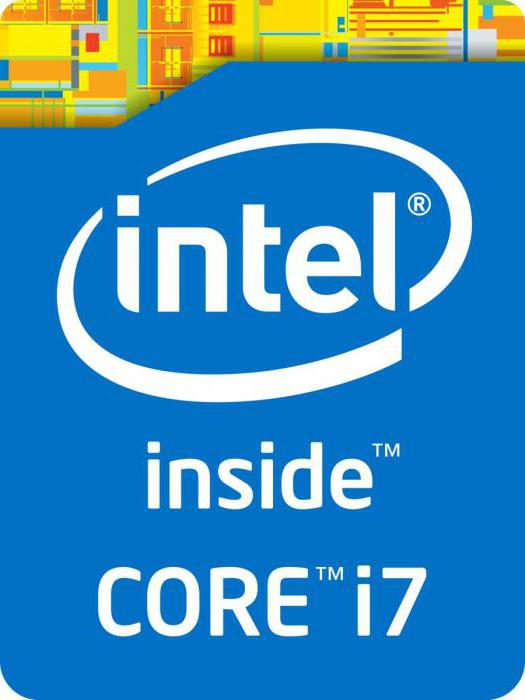
Производительный процессор
Центром любой системы вычислительных машин является процессор - именно он отвечает за обработку всех вычислительных операций, составляющих основу любого процесса в компьютере. Наш электронный герой имеет на борту современный агрегат Intel Core i7-4700HQ на 4 ядра, который благодаря технологии Hiper-Treading способен обрабатывать до 8 потоков.
Около года назад цены на эти процессоры снизились, что позволило комплектовать ими не только топовые модели ноутбуков. Стандартная частота каждого ядра в 2,4 ГГц дополнительно может быть разогнана до отметки в 3,2-3,4 ГГц с помощью Turbo Boost в зависимости от активности остальных трёх ядер. Созданные на основе архитектуры 4-го поколения, процессоры на сокете Н3 (LGA 1150), помимо собственной производительности, обладают встроенным графическим чипом HD Graphics 4600, который можно сравнить с хорошими бюджетными вариантами видеокарт от Nvidia и AMD.
Эти видеопроцессоры были улучшены по сравнению с чипами прошлого поколения на 25-30 % и дополнительно оптимизированы для работы с мультимедийными файлами высокого разрешения. Заявлена поддержка последних версий DirectX и OpenGL, для работы с видео контентом используется технология Quick Synk — оригинальная разработка Intel для аппаратного ускорения обработки видео, позволяющая не только повысить скорость кодирования и декодирования, но и снизить энергозатраты.
Память
Относительно оснащения памятью, производитель предоставляет широкий диапазон модификаций моделей Asus k750j. Характеристики жёстких дисков, поставляемых в комплекте, могут варьироваться по общему объёму от 750 Гб до 2 Тб. Два разъёма под накопители позволяют произвести апгрейд ноутбука. Замена основного жёсткого диска на твердотельный накопитель SSD способна дать ощутимую прибавку к производительности системы, а про увеличение объёма оперативной памяти можно задуматься позже: 8 Гб вполне справляются с поставленными задачами. Два слота для карточек оперативной памяти могут быть заняты платами общим объёмом до 16 Гб. Тип памяти, поддерживаемый ноутбуком — DDR3, частота достигает 1600 МГц, графический процессор HD Graphics 4600 использует для своих целей именно эту память компьютера.

Видео
Дополнительно к встроенному графическому процессору ноутбук Asus k750j для решения задач визуализации оснащён дискретной видеокартой GeForce GT 740M компании Nvidia. Это специальный видеоадаптер для мобильных систем со средними техническими характеристиками. Звёзд с неба эта карточка не хватает, но и провальным решением для ноутбука её не назовёшь.
Большинство игр последних лет — настоящий полигон для испытания видеоконтроллеров — они ведут себя довольно стабильно на средних настройках, кроме самых "прожорливых" новинок, выпущенных в 2013 году и позже. Технология Turbo способна автоматически разгонять частоту процессора видеокарты, но только при наличии дополнительного охлаждения ноутбука.
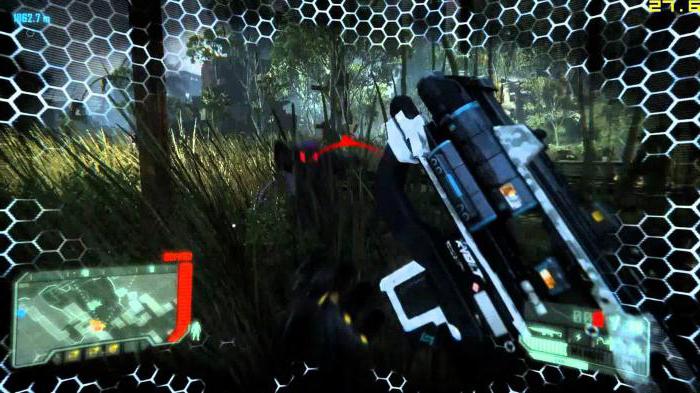
Прочее
Веб-камера и колонки, микрофон и DVD-привод с функцией записи, блютус и вай-фай, ставшие стандартными спутниками лэптопов, по 2 разъёма USB 2.0 и 3.0, глянцевый монитор, размером 17,3'' и большой тачпад, распознающий мультикасания - всё это в стильном алюминиевом корпусе. Разрешение экрана не самое популярное, 1600 х 900, но это не мешает просмотру Full HD, благодаря стандартному соотношению для ноутбуков.

Впечатление о покупке
По уровню требований встречаются самые различные пользователи ноутбука Asus k750j. Отзывы варьируются от самых хвалебных до сдержано-довольных, но полностью разгромных мнений не замечено. Это и понятно: несмотря на все минусы лэптоп представляет собой один из самых производительных компьютеров в своей ценовой категории. Большинство сходится во мнении, что мобильность этой модели чисто номинальная, со средней нагрузкой лэптоп не способен работать более часа. Среди отзывов продвинутых пользователей встречаются сомнения о целесообразности комплектации модели видеокартой такого низкого уровня на фоне мощного процессора и обширных возможностях апгрейда оперативной памяти. Для деловых людей, работающих в прямом доступе к электросети, ноутбук может стать не просто переносным хранилищем файлов, но и полной заменой стационарам.
Вердикт
Вряд ли кто-нибудь будет сожалеть о покупке этого компьютера. Модель может исполнять самые разнообразные функции - от домашнего развлекательного центра до повседневного цифрового помощника. Использование его в дороге и путешествиях крайне сомнительно без дополнительного внешнего источника питания, но в качестве альтернативы настольному компьютеру модель вполне подходит.
Читайте также:

